다음 조정은 내 로우엔드 장비가 더 적은 스터터로 안정적인 30fps를 유지하고 경험을 전반적으로 더 매끄럽게 만드는 데 도움이 되었습니다. 현재 성능에 만족하더라도 모든 장비에서 시도해 볼 것을 권장합니다. 사람들은 이것이 최대 30fps를 더 높이는 데 도움이 되거나 전혀 도움이 되지 않는다고 주장했습니다.
Steam 라이브러리의 게임 속성
먼저 Steam에서 게임 시작 옵션에 따옴표 없이 "+r_TexturesStreamPoolSize 1024"를 추가해 보세요. 이것은 주로 텍스처 팝핑을 줄이는 데 목적이 있습니다.
여기 있는 동안 게임 파일의 무결성을 확인하는 것은 문제가 되지 않습니다.
헌트: 쇼다운 설치 폴더
다음 단계를 위해 라이브러리에서 Hunt: Showdown을 마우스 오른쪽 버튼으로 클릭하고 "관리 - > 로컬 파일 찾아보기"를 선택합니다. 수동으로 Hunt: Showdown 설치 폴더를 찾을 수도 있습니다(Steam -> steamapp -> common -> Hunt: Showdown에서 가장 자주 발견됨).
- 게임 내 설정을 재설정해도 상관없다면 "user -> shaders" 폴더나 전체 "user" 폴더를 삭제하세요. 새로운 업데이트가 있을 때마다 이 작업을 수행하도록 개발자가 권장합니다.
- "hunt.exe"(기본 폴더에 있음) 및 "HuntGame.exe"("bin -> win_x64" 폴더에 있음)에 대한 실행 속성에서 다음과 같이 편집합니다.
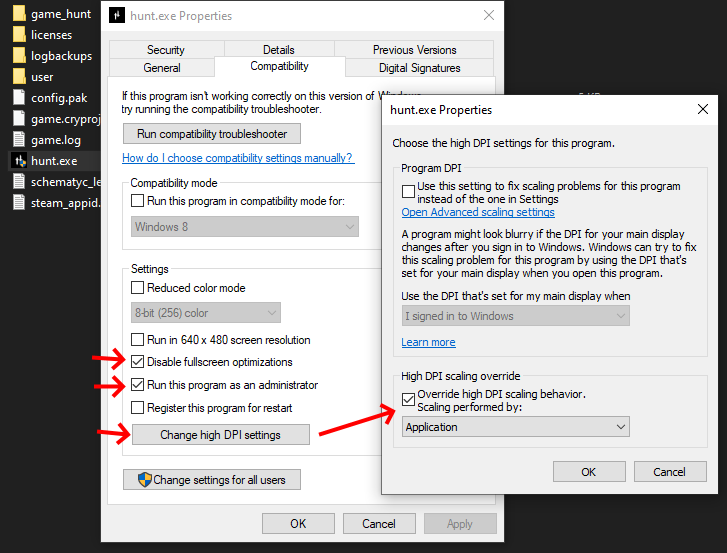
"전체 화면 최적화 비활성화" 및 "관리자 권한으로 이 프로그램 실행"을 켜십시오. 그런 다음 "높은 DPI 조정 재정의"를 응용 프로그램에서 재정의하도록 변경합니다(이 설정을 찾으려면 "높은 DPI 설정 변경"을 클릭).
게임 내 설정
조정해야 할 가장 중요한 항목은 "고급 설정" 탭에서 찾을 수 있습니다.
- GPU 테셀레이션 전환: 시도 켜짐과 꺼짐 모두. 어떤 사람들은 그것을 켜면 성능이 저하된다고 보고합니다.
- 2 패스 장면 렌더링 사용: 시도 켜짐과 꺼짐 모두. 어떤 사람들은 2 Pass Scene Rendering을 사용하면 실제로 더 나은 성능을 얻을 수 있다고 보고합니다.
- 2패스 라이트닝 사용: 오프. 그것을 끄면 성능이 더 나빠진다는 이야기는 들어본 적이 없습니다.
부인 성명: 2 패스 설정 중 하나를 비활성화하면 게임이 중단될 수 있습니다. 설정을 재설정하기 위해 전체 "사용자" 폴더를 삭제하면 이 문제가 해결됩니다.
시각적 품질을 너무 많이 희생하지 않으면서 충분한 성능을 제공하는 것이 무엇인지 확인하려면 다른 모든 설정을 처음부터 테스트해야 합니다.
앤티 앨리어싱의 경우 다음을 사용해야 합니다. SMAA 1X 대신 1TX/2TX. 후자는 움직일 때 게임을 흐릿하게 만듭니다.
설정 예시
그 모든 문제를 겪고 싶지 않다면 더 나은 pvp 경험을 위한 KonstiPP의 최저 설정이 있습니다.
기본 설정
- 개체 품질: 중간
- 질감 품질: 중간
- 텍스처 필터링: 8X 또는 16X
- 앤티 앨리어싱: SMAA 1X
- 번개 품질: 낮음
- 그림자 품질: 낮음
- 효과 품질: 꺼짐
- 사후 처리 품질: 끄기
- 입자 품질: 낮음
- V-Sync: 꺼짐
- 피사계 심도: 끄기
- 모션 블러: 끄기
고급 설정
- 표면 형식 최적화: 꺼짐
- GPU 테셀레이션 전환: 끄기
- 2 패스 장면 렌더링 사용: 끄기
- 2패스 라이트닝 사용: 켜기
지우면 좋을거같음 . SM
https://www.reddit.com/r/HuntShowdown/comments/cxldde/a_few_tweaks_to_boost_fps_by_1540_frames/
https://www.reddit.com/r/HuntShowdown/comments/mkqj0k/textures_popping_in_and_out/
By 팔라븐
더 많은 가이드:
- 헌트 쇼다운: 고급 지도 2022
- 헌트 쇼다운: 이벤트 포인트 획득 방법
- 헌트: 쇼다운 – 특전 및 특성 계층 목록(V1.15)
- 헌트 쇼다운: 무기 등급 목록 2021
- 헌트 쇼다운: 초보자 가이드 2021
